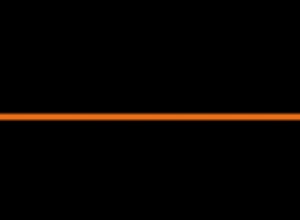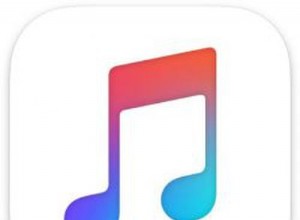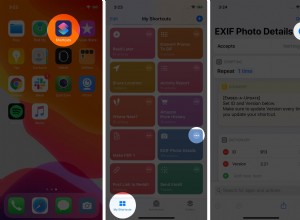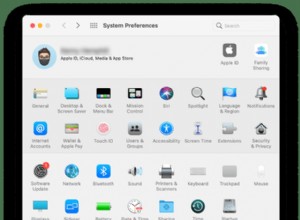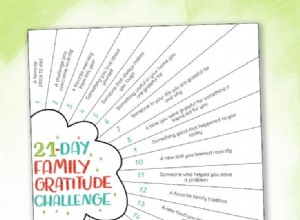على الرغم من أن أجهزة iPhone كانت آمنة ضد الفيروسات حتى الآن ، إلا أنه من الناحية النظرية ليس مستحيلًا. إذا قمت بكسر الحماية أو لم تتبع الممارسات الآمنة ، فقد يتأثر iPhone بالعناصر الخطرة. حاليًا ، إذا كنت تشعر أن جهاز iPhone الخاص بك يسيء التصرف ، فهذه المشاركة لك. من غير المحتمل أن يكون جهاز iPhone الخاص بك مصابًا بفيروس. ومع ذلك ، من الضروري معرفة المزيد عنها ومعرفة كيفية إزالة الفيروس من جهاز iPhone أو iPad.
لكن أولاً ، لنبدأ بالأساسيات!
- كيف يمكن أن يصاب جهاز iPhone الخاص بك بالفيروسات؟
- ما الذي يجعلك تشعر بأن جهاز iPhone الخاص بك به فيروسات؟
- كيفية إزالة الفيروس من جهاز iPhone أو iPad
- محو جميع بيانات تصفح Safari
- فرض إغلاق جميع التطبيقات وإعادة تشغيل الجهاز
- احذف التطبيقات غير المعروفة
- قم بتحديث iPhone إلى أحدث إصدار من iOS
- إعادة تعيين جميع الإعدادات على iPhone
- امسح جهاز iPhone واستعده من نسخة احتياطية سابقة
كيف يمكن أن يصاب جهاز iPhone الخاص بك بالفيروسات؟
- كسر الحماية :السبب الأول والأساسي هو كسر الحماية ، لأن هذا ينتهك قيود وقيود iOS القوية ، والتي قد تفتح بابًا من الفيروسات والبرامج الضارة والتهديدات الأخرى. إذا كنت قد كسرت جهاز iPhone الخاص بك ، فعليك أن تقلق بشأن ذلك وتوخي المزيد من الحذر قبل تنزيل التطبيقات من الأسواق العشوائية.
- الملفات الشخصية العشوائية :إذا قمت بتثبيت ملف تعريف عشوائي على جهاز iPhone الخاص بك ، فقد يتسبب ذلك في حدوث مشكلات ويؤدي إلى تهديدات محتملة.
- روابط مجهولة الهوية :عند الوصول إلى روابط مجهولة من مرسلين غير معروفين في iMessage أو البريد الإلكتروني ، فقد يؤدي ذلك إلى حدوث مشكلات مثل تعطل التطبيق أو تجميده أو تعطل iPhone.
- تثبيت تطبيقات غير معروفة :إذا قمت بتثبيت التطبيقات بطريقة ما من أي مكان آخر باستثناء متجر التطبيقات ، فقد يصيب هذا جهاز iPhone الخاص بك بفيروس.
- نوافذ منبثقة عشوائية :عند النقر على النوافذ المنبثقة العشوائية أو أزرار التنزيل على مواقع تنزيل مجانية وسطحية ، فقد يؤدي ذلك إلى إزعاج اشتراكات التقويم أو التأثير على التطبيقات الأخرى.
- شبكة Wi-Fi غير آمنة :إذا كنت تستخدم شبكة Wi-Fi مجانية وغير آمنة (عامة) ، فقد يؤدي ذلك بسهولة إلى مشكلات أمان أكثر أهمية.
ما الذي يجعلك تشعر بأن جهاز iPhone الخاص بك به فيروسات؟
- تعطل التطبيق العشوائي :إذا كانت تطبيقات iPhone تتعطل بشكل عشوائي ومتكرر ، فقد يكون هذا أحد أسباب الاعتقاد بوجود خطأ ما في الجهاز. سنرى كيفية إصلاح هذا قريبًا.
- تدهور البطارية الاحتياطية بشكل ملحوظ :هل تشعر أن جهاز iPhone الخاص بك يستمر لساعات أقل بكثير من المعتاد؟ إذا كانت الإجابة بنعم ، فقد يكون هذا أحد أسباب القلق.
- تطبيقات جديدة غير معروفة على الشاشة الرئيسية :هل ترى تطبيقات لا تتذكر تنزيلها على الشاشة الرئيسية أو مكتبة التطبيقات؟ إذا كانت الإجابة بنعم ، فقد يتأثر شيء ما.
- نوافذ منبثقة عشوائية :في حال رأيت العديد من النوافذ المنبثقة داخل Safari تطلب منك النقر فوق شيء ما (حتى موافق أو إلغاء) ، فهذا سبب آخر للقلق.
- رسوم غير عادية :الرسوم غير المألوفة على بطاقة الائتمان المرتبطة بمعرف Apple الخاص بك.
الآن بعد أن عرفنا الأسباب والأعراض المحتملة لفيروسات iPhone ، إليك كيفية إصلاح المشكلة.
كيفية إزالة فيروس من iPhone أو iPad
1. محو جميع بيانات تصفح Safari
- افتح الإعدادات التطبيق وانقر على Safari .
- مرر لأسفل وانقر على مسح السجل وبيانات موقع الويب .
- انقر على محو السجل والبيانات .
- إعادة التشغيل iPhone الخاص بك.
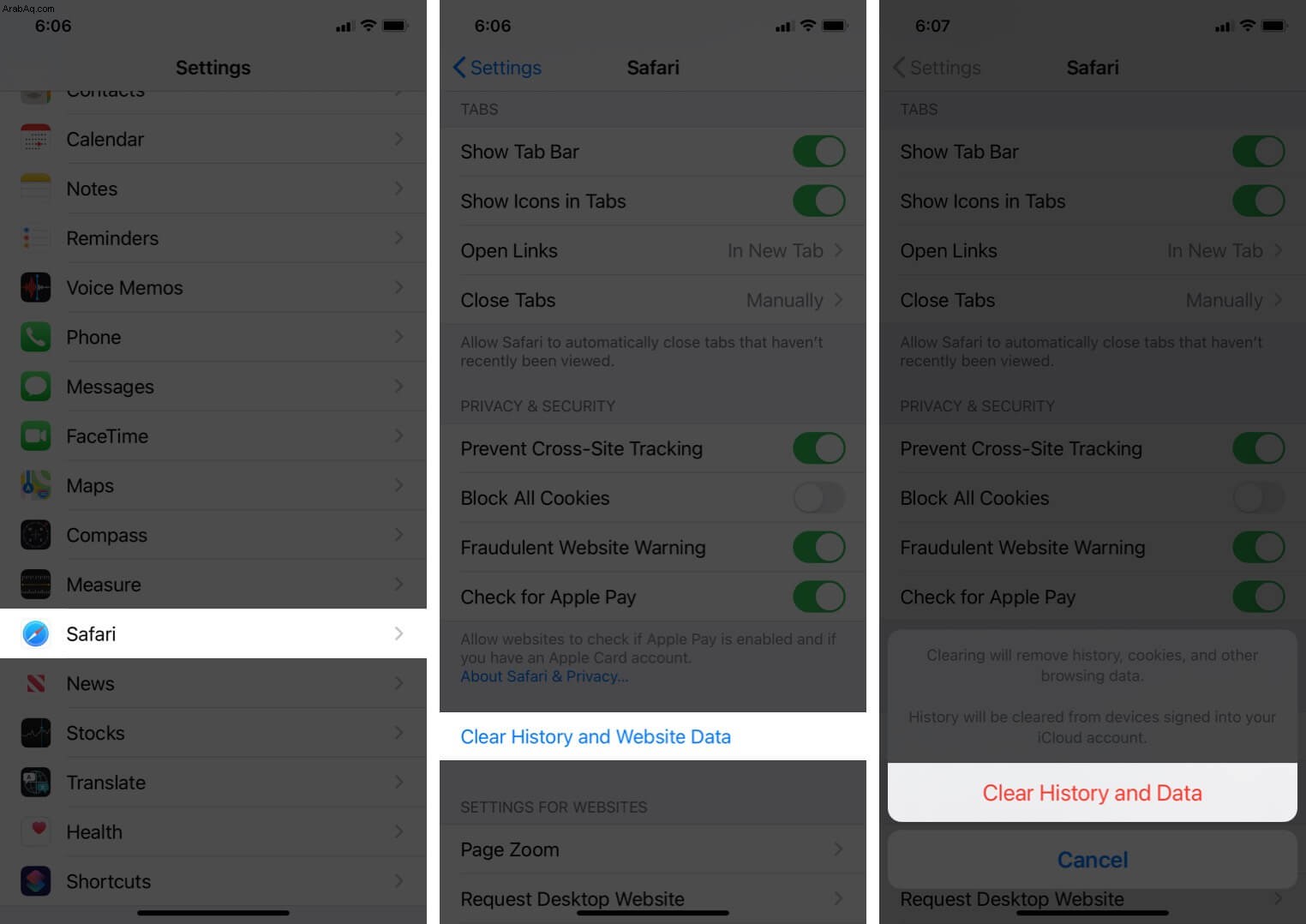
ملاحظة : Safari هو المتصفح الافتراضي المدمج. وبالتالي ، فمن المحتمل أنك تستخدم هذا في المقام الأول للتصفح. في حالة تغيير المتصفح الافتراضي في نظام التشغيل iOS 14 أو استخدام متصفح مختلف بشكل رئيسي ، فابدأ وامسح سجله بالكامل. بعد ذلك ، احذف المتصفح ، وأعد تشغيل جهاز iPhone الخاص بك ، وأعد تثبيته.
توصية :تستثمر Apple كثيرًا في Safari. إنه متصفح آمن يركز على الخصوصية. وبالتالي ، فإنني أنصحك باستخدامه كثيرًا والحفاظ على سلامتك.
2. فرض إغلاق جميع التطبيقات وإعادة تشغيل الجهاز
- على iPhone بدون زر الصفحة الرئيسية ، مرر سريعًا لأعلى من أسفل الشاشة مع الاستمرار. على iPhone الذي يحتوي على زر الصفحة الرئيسية الأمامي ، اضغط عليه مرتين بسرعة. أنت الآن في App Switcher.
- بشكل فردي ، اسحب جميع بطاقات التطبيق مفتوحة حتى النهاية لفرض إغلاقها.
- بعد ذلك ، أعد التشغيل iPhone الخاص بك. (مهم)
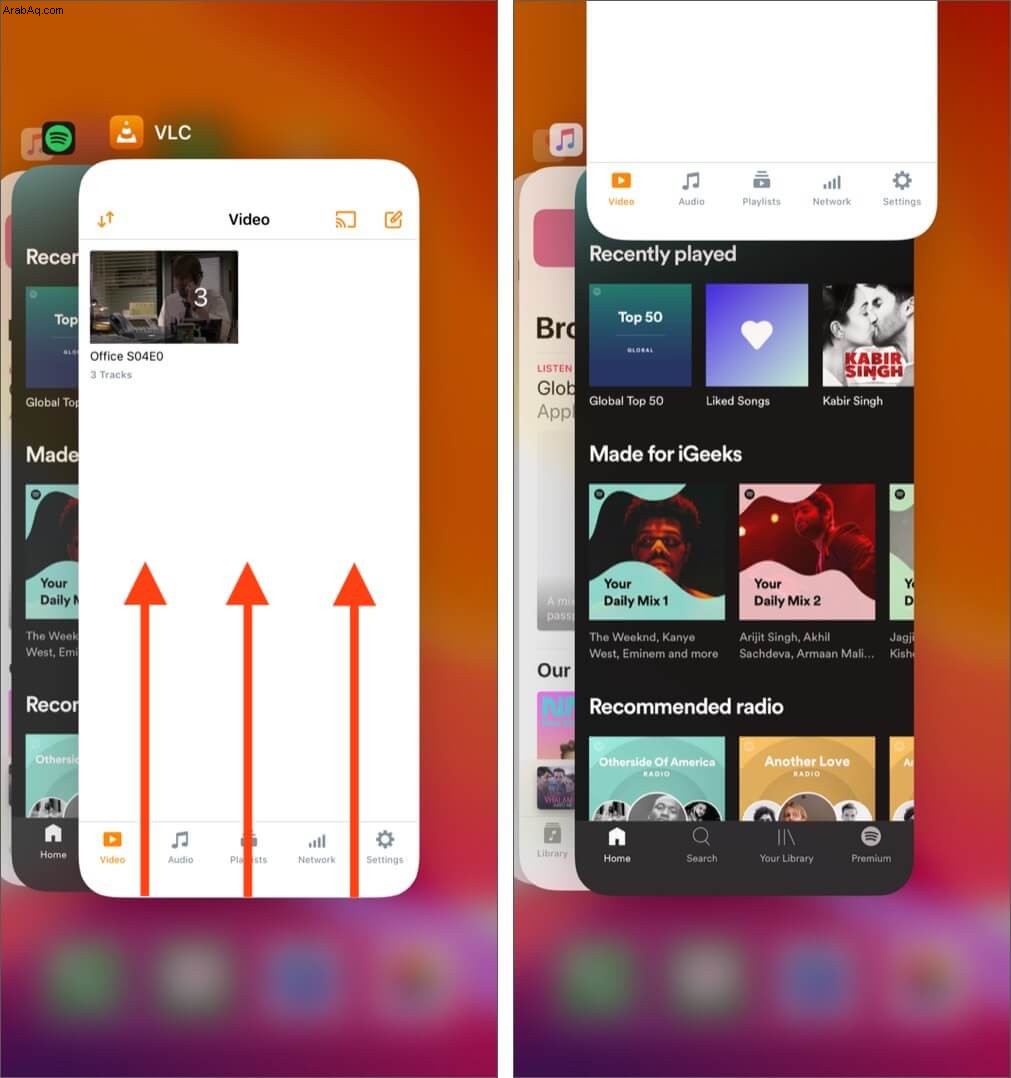
3. احذف التطبيقات غير المعروفة
- من الشاشة الرئيسية لجهاز iPhone ، اضغط مع الاستمرار على رمز التطبيق من تطبيق غير معروف لا تتذكر تنزيله. استمر في الضغط حتى تبدأ جميع أيقونات التطبيق في الرقص.
- اضغط على - الزر في الجزء العلوي الأيمن من التطبيق واختر حذف التطبيق → حذف .
- اتبع نفس الخطوات للتخلص من جميع التطبيقات غير المعروفة والمسطحة وغير المستخدمة.
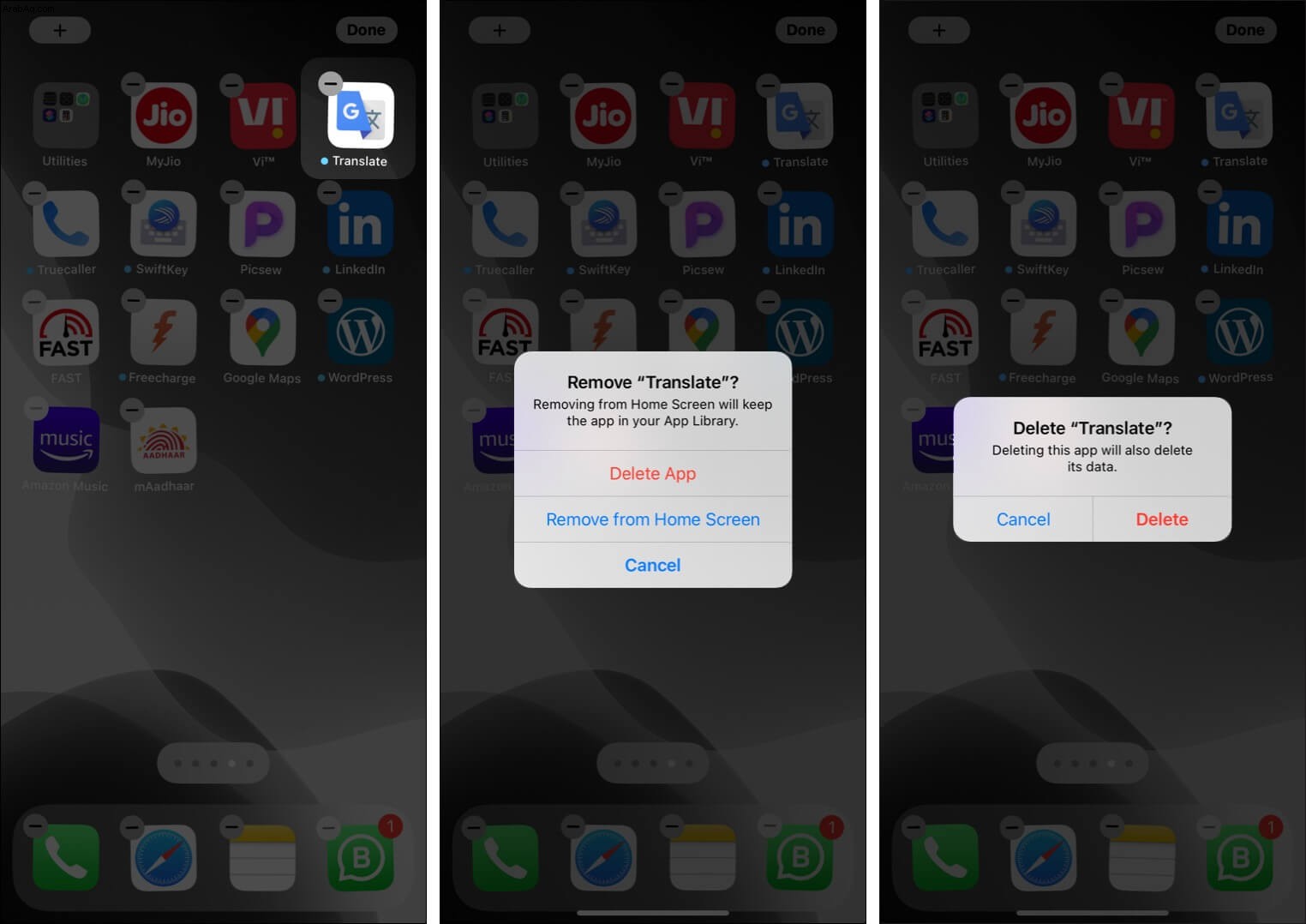
4. حدِّث iPhone إلى أحدث إصدار من iOS
تقوم Apple على الفور بإصلاح أي أخطاء ونقاط ضعف وما شابه ذلك من الأبواب الخلفية المعروفة للحفاظ على أجهزتك آمنة ومأمونة. وبالتالي ، من الأهمية بمكان الحفاظ على تحديث أجهزتك. للحصول على أحدث إصدار من iOS على جهاز iPhone الخاص بك:
- افتح الإعدادات app وانقر على عام .
- انقر على تحديث البرنامج .
- إذا كان لديك تحديث معلق ، فانقر على تنزيل وتثبيت .
5. إعادة تعيين جميع الإعدادات على iPhone
سيؤدي هذا إلى مسح جميع الإعدادات التي تم تغييرها أو إضافتها. على سبيل المثال ، ستفقد كلمات مرور Wi-Fi المحفوظة وأجهزة Bluetooth وتكوينات VPN وتخطيط الشاشة الرئيسية وجميع الإعدادات الأخرى. لن تتأثر البيانات الشخصية مثل التطبيقات والصور والموسيقى ومقاطع الفيديو وما إلى ذلك.
- افتح الإعدادات app وانقر على عام .
- انقر على إعادة تعيين → إعادة تعيين جميع الإعدادات وتأكيد.
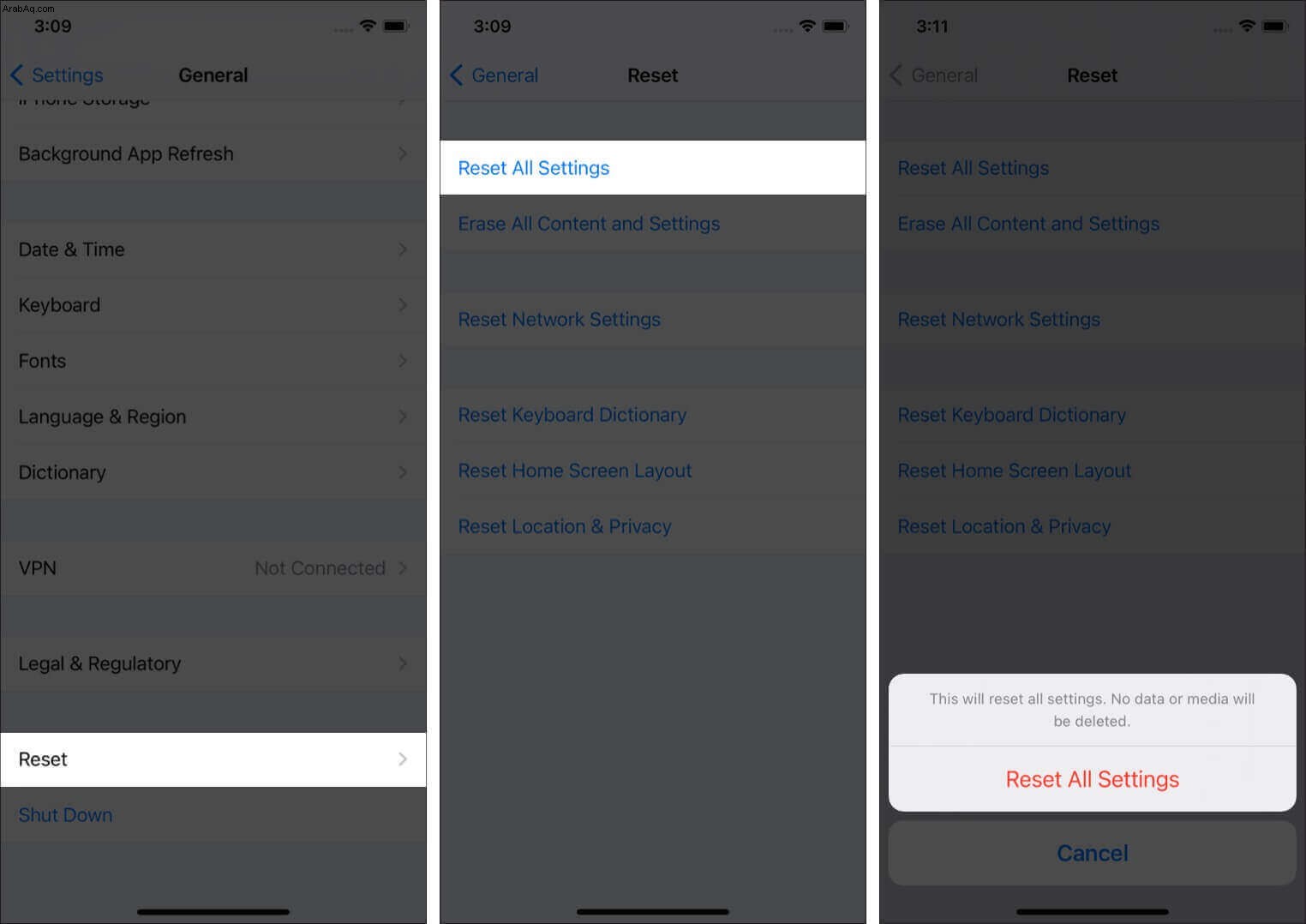
6. امسح جهاز iPhone واستعده من نسخة احتياطية سابقة
سيؤدي هذا إلى محو كل شيء من جهاز iPhone الخاص بك وجعله جديدًا داخليًا. بعد اكتمال العملية ، يمكنك استعادة بياناتك باستخدام جهاز كمبيوتر أو نسخة احتياطية على iCloud إذا كان لديك واحد. هذه طريقة مهمة جدًا للقضاء على الفيروس والعديد من مشكلات iPhone الأخرى.
لقد خصصنا منشورات توضح لك كيفية إعادة ضبط جهاز iPhone الخاص بك واستعادته من نسخة احتياطية. اتبع كليهما. فقط تأكد من اختيار نسخة احتياطية قديمة أثناء الاستعادة. إذا اخترت نسخة احتياطية تم إنشاؤها اليوم ، فقد تظل بها جميع المشكلات التي حاولت التخلص منها في المقام الأول.
ملاحظة : إذا لم يكن لديك نسخة احتياطية قديمة أو أي نسخة احتياطية على الإطلاق ، فابدأ وامسح جهاز iPhone الخاص بك. بعد ذلك ، قم بإعداده على أنه جديد. ستفقد جميع البيانات الموجودة حاليًا على جهاز iPhone الخاص بك. يمكن استعادة الأشياء المدعومة في الخدمات السحابية مثل iCloud Photos و iCloud Drive و Google Photos و One Drive و Dropbox. بقية الأشياء المخزنة محليًا على جهاز iPhone الخاص بك ستختفي!
هل نجحت في التخلص من فيروس iPhone؟ تعرف الآن على كيفية الحفاظ على أمان الأشياء!
أعتقد أن الإصلاحات المذكورة أعلاه ساعدتك في معالجة المشكلة. بعد ذلك ، أود إخبارك ببعض ممارسات الأمان الأساسية لضمان قضاء وقت ممتع مع iPhone الخاص بك.
- عمل نسخ احتياطية منتظمة لجهاز iPhone أو iCloud.
- حافظ على تحديث iPhone الخاص بك بأحدث إصدارات iOS.
- قم بتحديث تطبيقات الجهات الخارجية كثيرًا.
- لا تسمح بالأذونات غير الضرورية للتطبيق.
- استخدم المصادقة ذات العاملين لمعرف Apple الخاص بك.
- لا تقم بعمل جيلبريك لجهاز iPhone الخاص بك. لا تفكروا حتى في ذلك!
- تأكد من عدم تثبيت ملفات التعريف العشوائية.
- اتخذ احتياطات إضافية أثناء زيارة مواقع التنزيل المجانية.
- لا تستخدم الأبواب الخلفية للحصول على تطبيقات على جهاز iPhone.
- استخدم VPN عند الاتصال بشبكة Wi-Fi عامة.
- ابقَ على اطلاع دائم بالأخبار المتعلقة بـ iPhone و iOS وما شابه. أحد الأماكن الجيدة لذلك هو قنوات التواصل الاجتماعي الممتازة الخاصة بنا. نقوم بالتثقيف حول هذه القضايا على Twitter و Instagram و Facebook
سوف تجد ما يلي مفيدًا أيضًا:
- كيفية تغيير إعدادات الخصوصية والأمان لـ iPhone
- ميزات خصوصية iOS 14 لتأمين حياتك الرقمية
- مقارنة بين Safari و Chrome:أي متصفح أفضل لأجهزة iPhone و Mac
- مراجعة Intego Mac Internet Security X9:للحماية من الفيروسات والإنترنت!